您现在的位置是:首页 > PLC技术 > PLC技术
HMI设备中用户管理的组态用户视图
![]() 来源:艾特贸易2017-11-22
来源:艾特贸易2017-11-22
简介使用工具箱中的控件,单击“用户视图”,将其放入用户管理画面中,通过鼠标的拖曳可以调整用户视图的大小。在用户视图的“属性视图”的“属性”选项卡的“显示”对话框中,设
使用工具箱中的控件,单击“用户视图”,将其放入用户管理画面中,通过鼠标的拖曳可以调整用户视图的大小。在用户视图的“属性视图”的“属性”选项卡的“显示”对话框中,设置显示行数为8,如图6-160所示。
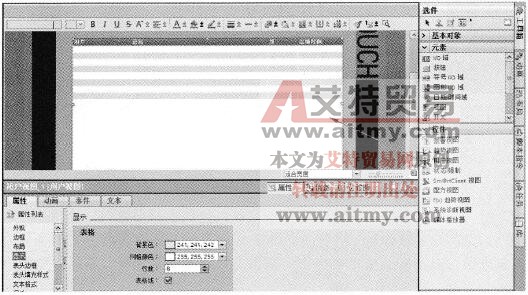
图6-160 组态用户视图的“显示”属性
在用户管理画面中放入两个按钮“登录”和“注销”。
在“登录”按钮的“属性视图”的“事件”选项卡的“按下”对话框中,单击函数列表最上面一行右侧的 按钮,在出现的系统函数列表中选择“用户管理”文件夹中的函数“显示登录对话框”,如图6-161所示。
按钮,在出现的系统函数列表中选择“用户管理”文件夹中的函数“显示登录对话框”,如图6-161所示。
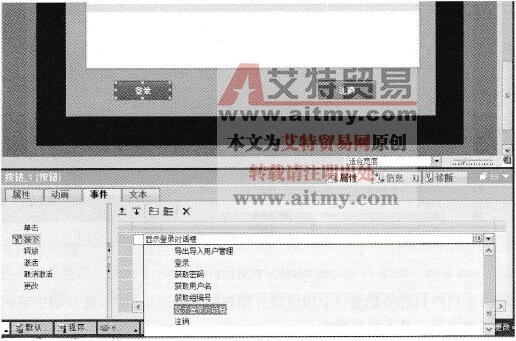
图6-161 组态登录按钮执行的函数
在“注销”按钮的“属性视图”的“事件”选项卡的“按下”对话框中,单击函数列表最上面一行右侧的 按钮,在出现的系统函数列表中选择“用户管理”文件夹中的函数“注销”,如图6-162所示。
按钮,在出现的系统函数列表中选择“用户管理”文件夹中的函数“注销”,如图6-162所示。
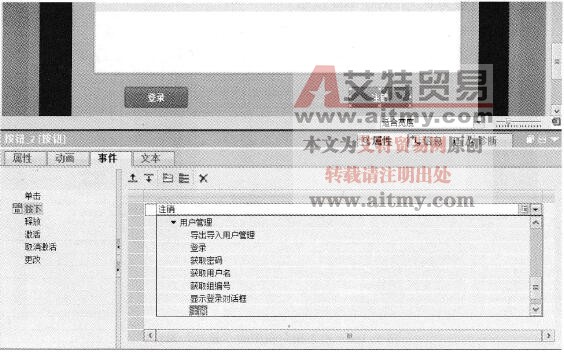
图6-162 组态注销按钮执行的函数
当按下“登录”按钮时显示登录对话框,如图6-163所示。当单击“注销”按钮时,当前登录的用户被注销,以防止其他人利用当前登录用户的权限进行操作。

图6-163 登录对话框
(部分原创文章应编辑稿费需求,每篇需要收取2元的稿费,如需查看全文请联系客服索取,谢谢理解!在线客服: )
)
点击排行
 PLC编程的基本规则
PLC编程的基本规则








